Cách thêm ký tự vào đầu chuỗi trong Excel 2016, 2013, 2010, 2007, 2003
Trong quá trình làm việc với Excel, nếu bạn muốn thêm ký tự vào đầu chuỗi, thì thay vì phải nhập lại vào từng ô, thì bạn có thể sử dụng các hàm trong Excel để hoàn thành việc này một cách tiết kiệm thời gian nhất.
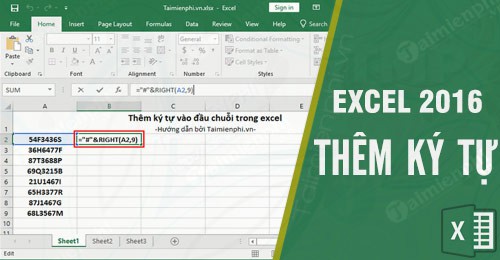
Cách thêm ký tự vào đầu chuỗi trong Excel
Hướng dẫn thêm ký tự vào đầu chuỗi trong Excel
Để chèn ký tự vào đầu một chuỗi trong Excel, bạn nhập đoạn mã:
=”X”&RIGHT(Y,Z)
Trong đó:
– X là ký tự mà bạn muốn chèn- Y là vị trí chuỗi gốc- Z là một số bất kỳ lớn hơn hoặc bằng độ dài chuỗi gốc
Ví dụ minh họa:
Mình có các chuỗi ký tự như hình dưới.
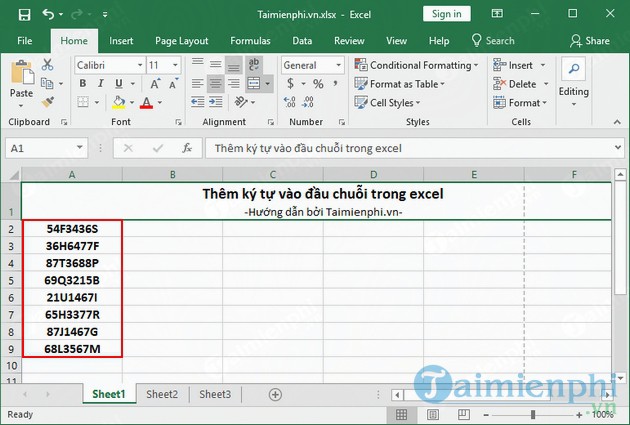
Hiện tại mình muốn thêm ở đầu các chuỗi này ký tự “#”, vậy mình sẽ thực hiện như sau:
– Chọn vị trí cho ký tự mới.
– Nhập công thức: =”#”&RIGHT(A2,9)

– Nhấn Enter xác nhận công thức. Được kết quả như hình dưới.

– Áp dụng công thức cho các ô bên dưới bằng cách nhấn vào góc dưới bên phải của ô rồi kéo xuống.

Và đây là kết quả chuỗi mới sau khi thêm dấu”#”:

Lưu ý: Nếu bạn sao chép chuỗi mới vào vị trí chuỗi gốc theo cách thông thường thì sẽ không thành công, vì Excel sẽ sao chép công thức hàm của chuỗi mới mà không phải kết quả hiển thị.
Do đó, để sao chép dữ liệu chuỗi mới vào vị trí cần thay thế, bạn làm như sau:
– Sao chép chuỗi mới.

– Chọn vị trí đặt chuỗi mới. Click chuột phải phần Paste Options chọn Value.

Như vậy, thay vì sao chép phần hàm, Excel sẽ sao chép phần kết quả hiển thị của chuỗi mới. Hiện tại bạn có thể sao chép phần kết quả này vào vị trí chuỗi gốc của bạn.
- Share CrocoBlock key trọn đời Download Crocoblock Free
- Cung cấp tài khoản nghe nhạc đỉnh cao Tidal Hifi – chất lượng âm thanh Master cho anh em mê nhạc.
- 6 cách mở Task Manager trên Windows 10 nhanh, đơn giản và dễ dàng nhất
- Làm Cách Nào Để Khắc Phục Lỗi Không Update Được Win 7?
- Hướng dẫn chia, gộp & tạo ổ đĩa trên Windows 7/8/8.1/10
- Cách sửa lỗi Sleep không lên màn hình Windows 10 – friend.com.vn
- Top 7 bộ phim chuyển thể từ ngôn tình được trông đợi nhất trong năm 2017 | Edu2Review
Bài viết cùng chủ đề:
-
2 bước thực hiện cuộc gọi video trên Facebook – QuanTriMang.com
-
Dễ dàng sửa lỗi máy tính desktop và laptop không lên màn hình
-
Cách thu hồi, lấy lại tin nhắn SMS lỡ gửi nhầm trên iPhone, Android – Thegioididong.com
-
Ổ cứng bị hỏng có khôi phục dữ liệu được không?
-
Hướng dẫn Set thêm RAM ảo cho máy tính Win 7/ 8 /10
-
Mô hình nến Spinning Tops (Con Xoay) – Kienthucforex.com
-
Cách check mã vạch 697 biết ngay là hàng nội địa Trung xịn xò
-
Cách ghép nối AirPods với PC, Mac và thiết bị khác – QuanTriMang.com
-
Hướng dẫn cách cài đặt, khóa màn hình chờ máy tính win 7 – Blog hỗ trợ
-
Những hình ảnh Fairy Tail đẹp nhất
-
Lạc Việt: Phần mềm TRA từ điển dịch tiếng Trung kinh điển (Máy tính) (Update 2021) ⇒by tiếng Trung Chinese
-
Tranh tô màu hươu cao cổ đơn giản, đẹp nhất dành cho bé yêu
-
4 loại máy lọc nước tại vòi Panasonic được ưa dùng – Minh Long Home
-
So sánh 4 hãng ắc quy ô tô tốt nhất hiện nay | G7Auto.vn
-
Top 9 từ điển tiếng Nhật tốt nhất giúp học tiếng Nhật hiệu quả
-
5 Cách Kiếm Tiền ĐƠN GIẢN Cho Học Sinh, Sinh Viên – Uplevo Blog
